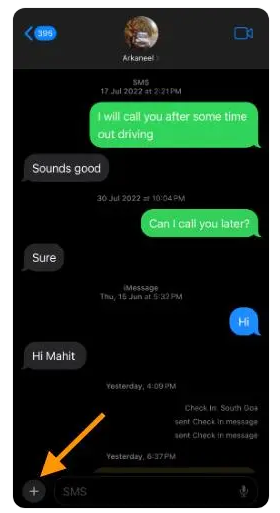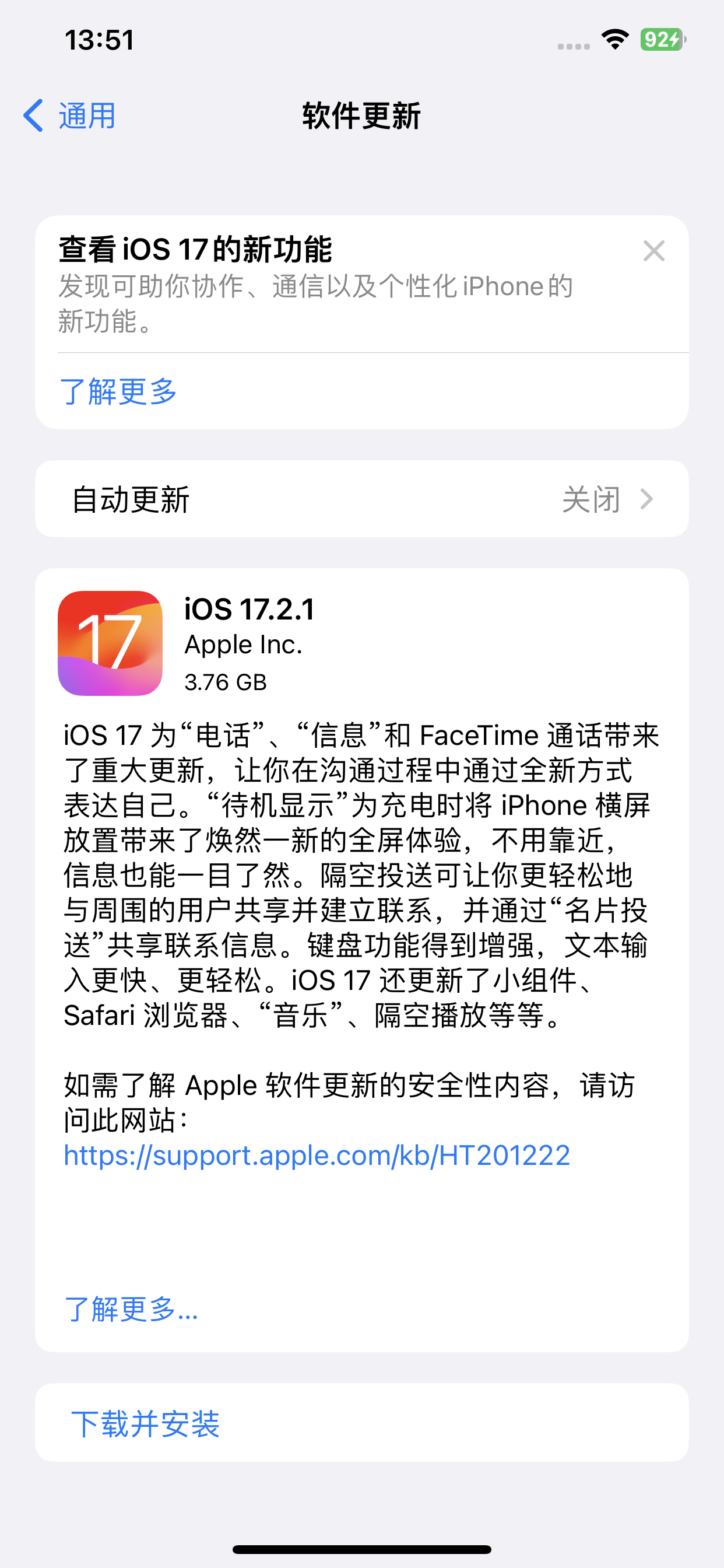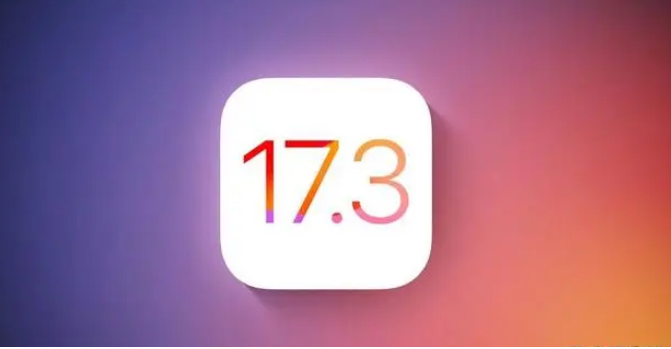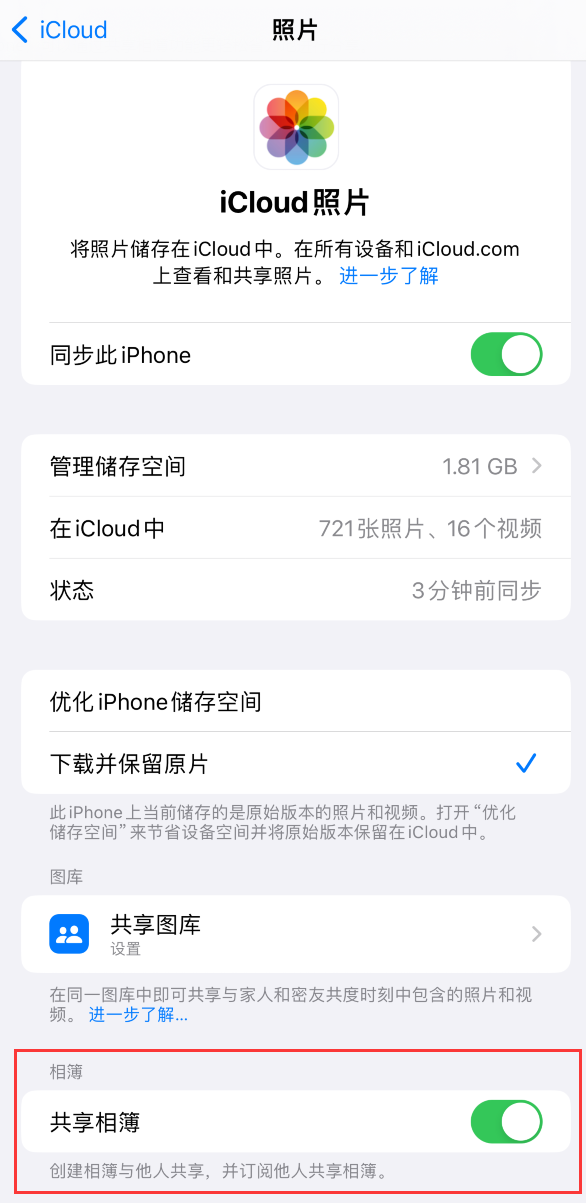Apple CarPlay 提供了一种在驾驶时使用iPhone 的安全便捷的方式,使我们能够在视线不离开路面的情况下访问我们喜爱的应用程序、拨打和接听电话以及获取路线。
然而,一些用户报告称,更新到iOS 17 后,Apple CarPlay 无法在其iPhone 上运行。
Apple CarPlay无法在iPhone上运行怎么办?
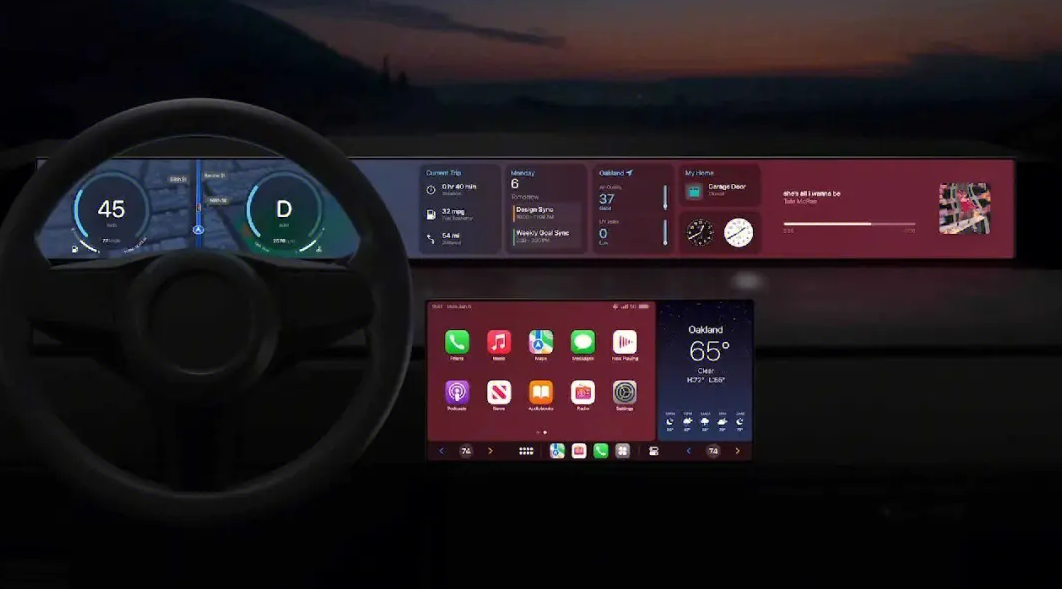
如果Apple CarPlay无法在iPhone上运行,请参考以下方法解决问题:
一:确保汽车支持CarPlay
Apple CarPlay 可在iPhone 5 及更高版本的所有iPhone 上使用,只要汽车支持Apple CarPlay。因此,请查阅您汽车的用户手册或联系卖家,确认您的特定型号是否支持该功能,如果您的汽车没有兼容CarPlay 的信息娱乐系统,您可能需要查看此最佳Apple CarPlay 主机列表。
二:确保CarPlay在屏幕时间设置中不受限制
Apple CarPlay 无法工作的主要原因可能是您在iPhone 上使用“屏幕使用时间”禁用了它,请按照以下步骤操作以确保“屏幕使用时间”中允许使用CarPlay。
打开iPhone 上的“设置”应用。
转到屏幕时间内容和隐私限制。
选择允许的应用程序 打开CarPlay。
三:检查USB线
如果您在通过有线连接使用CarPlay 时遇到问题,您可能需要检查您正在使用的USB 数据线。通常,损坏的或非Apple USB-C 或Lightning 数据线会导致CarPlay 无法在车内正常工作。
为确保您使用的数据线不会导致问题,建议更换其他数据线并查看是否可以再次访问CarPlay。
四:检查您使用的USB端口是否正确
如果更换USB 数据线后仍然无法使用CarPlay,您可能需要确保使用支持数据传输的正确USB 端口。虽然您的汽车可能有多个用于充电的USB 端口,但汽车仪表板上只有一个端口支持数据传输和供电。
在大多数情况下,支持数据传输的USB 端口与仅支持电源的USB 端口具有不同的徽标。但是,如果您不确定,您可以随时参阅汽车手册来找到正确的USB 端口。
五:检查iPhone是否连接正确
虽然通过USB 线使用CarPlay 非常简单,但无线CarPlay 的情况却并非如此。如果您想使用无线CarPlay,您必须:
通过蓝牙将您的iPhone 与您的汽车配对。
连接到您的汽车创建的CarPlay Wi-Fi 网络。
按住方向盘上的语音命令按钮。
导航至设置 常规 CarPlay。
选择您的汽车 单击“使用CarPlay”接受连接。
然后如有必要,点击汽车显示屏上的CarPlay 图标。
六:确保您的iPhone 上启用了Siri
CarPlay 界面旨在让您在专注于驾驶时通过Siri 语音命令使用。因此,除非您在iPhone 上启用了Siri,否则Apple 不会让您使用CarPlay。
打开iPhone 上的“设置”应用。
向下滚动并选择Siri 和搜索。
切换按Siri 侧面按钮并在锁定时允许Siri。
单击收听 选择“关闭”以外的任何选项。
七:允许CarPlay在锁定时工作
默认情况下,您需要先解锁iPhone,然后才能使用CarPlay。这是一项安全功能,可防止未经授权访问您的个人数据。不过,如果您觉得每次上车都需要解锁手机不方便,您可以按如下方式让CarPlay在锁定时工作:
导航至设置 常规 CarPlay。
从列表中选择您最喜欢的汽车。
锁定时允许CarPlay。
八:重启你的iPhone和汽车
如果之前的解决方案对您没有帮助,只需重新启动您的iPhone 和您的汽车即可解决问题。